فہرست کا خانہ
ویڈیو کو ریورس کرنا کیا ہے؟
اس کی وضاحت نام میں موجود ہے — سافٹ ویئر ویڈیو کا ایک ٹکڑا لیتا ہے۔ اور اسے ریورس کرتا ہے ۔ یا، اسے کسی اور طریقے سے کہنے کے لیے، اسے پیچھے کی طرف چلاتا ہے۔
ویڈیو کو آگے بڑھنے کے بجائے جیسے ہی اسے گولی ماری گئی تھی، یہ مخالف سمت چلے گی۔ یہ معمول کی رفتار سے، سست رفتار میں، یا تیز رفتاری میں بھی ہو سکتا ہے — اہم بات یہ ہے کہ یہ دوسری طرف چلتی ہے۔
ہمیں Adobe Premiere Pro میں ویڈیو کو ریورس کرنے کی ضرورت کیوں ہے؟

ویڈیو کو ریورس کرنے کا انتخاب کرنے کی کئی وجوہات ہو سکتی ہیں۔
میک مواد کو پاپ بنائیں
یہ آپ کے ویڈیو مواد کو پاپ اور سب سے نمایاں کر سکتا ہے۔ بھیڑ سے ۔ زیادہ تر ویڈیو مواد صرف پوائنٹ اینڈ شوٹ ہو سکتا ہے، اور ویڈیو کو ریورس کرنے جیسے اثرات ڈال کر آپ واقعی اپنے حتمی پروڈکٹ میں کچھ شامل کر سکتے ہیں۔
کسی سیکشن کو نمایاں کریں
ویڈیو کو ریورس کرنے سے کسی خاص حصے کو نمایاں کریں۔ اگر آپ کے پاس ویڈیو پر کوئی ایسا ہے جس نے کچھ مشکل کیا ہو، تو اسے ریورس میں چلانا اس بات کو نمایاں کر سکتا ہے کہ یہ کتنا مشکل تھا اور ناظرین کو واہ کا عنصر مل سکتا ہے۔
اگر آپ ریورس فوٹیج بناتے ہیں سست رفتار میں چلائیں، یہ کر سکتا ہےاور بھی زیادہ اثر ڈالیں۔
تصور کریں کہ کوئی شخص واقعی مشکل اسکیٹ بورڈنگ اسٹنٹ کو کھینچ رہا ہے۔ یا ہوسکتا ہے کہ ایک گٹارسٹ میوزک ویڈیو میں ڈرامائی چھلانگ لگا رہا ہو۔ فوٹیج کو تبدیل کرنے سے یہ ظاہر کرنے میں مدد ملے گی کہ یہ کرنے والے شخص کی مہارت کتنی متاثر کن ہے۔ اگر آپ باقاعدگی سے ویڈیوز میں ترمیم کرتے ہیں، تو یہ استعمال کرنا ایک بہترین چال ہے۔
اپنے سامعین کی توجہ حاصل کریں
ایک اور وجہ یہ ہے کہ اس سے آپ کے سامعین کی توجہ حاصل کرنے میں مدد ملے گی۔ دلچسپ ترمیمی تکنیکوں کے ساتھ اپنے مواد کو توڑنا لوگوں کی دلچسپی کو برقرار رکھنے میں مدد کرتا ہے اور انہیں دیکھتے رہتے ہیں جو کچھ بھی آپ نے ریکارڈ کیا ہے۔ آپ اپنے مواد پر زیادہ سے زیادہ نظر رکھنا چاہتے ہیں۔
مذاق!
لیکن ویڈیو فوٹیج کو ریورس کرنے کی سب سے بڑی وجہ سب سے آسان ہے — یہ مزہ ہے!
پریمیئر پرو
خوش قسمتی سے Adobe Premiere Pro میں ویڈیو کو ریورس کرنے کا طریقہ آسان بناتا ہے۔ لہذا پریمیئر پرو میں ویڈیو کو ریورس کرنے کا طریقہ یہ ہے جس کلپ پر آپ کام کرنا چاہتے ہیں اسے درآمد کریں اور اپنے کمپیوٹر کو براؤز کریں۔ ہٹ اوپن اور پریمیئر پرو ویڈیو فائل کو آپ کی ٹائم لائن میں درآمد کرے گا۔
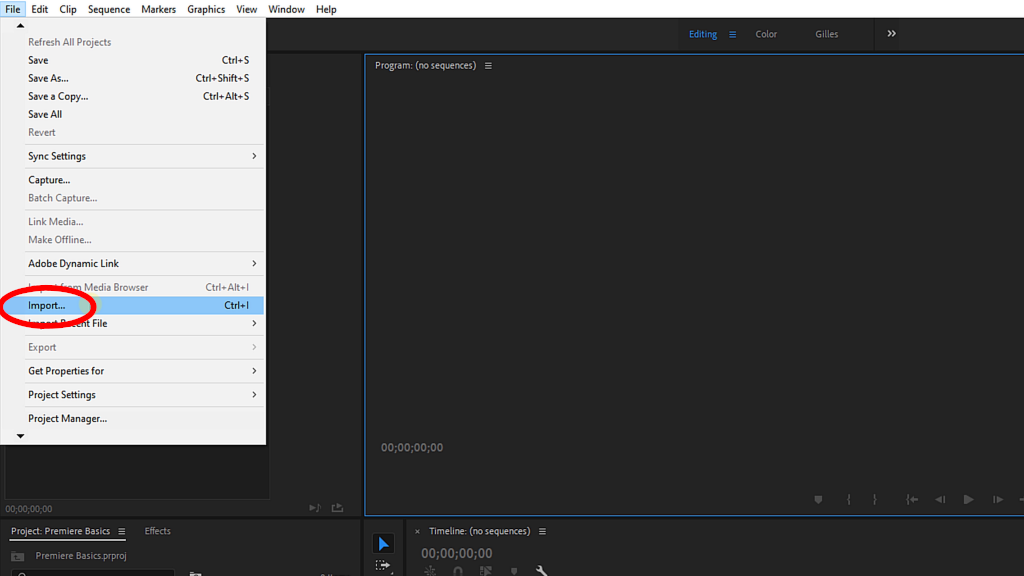
کی بورڈ شارٹ کٹ: CTRL-I (Windows)، CMD+I (Mac )
ویڈیو ایڈیٹنگ – رفتار/دورانیہ
ایک بار جب آپ کی ٹائم لائن پر ویڈیو فائل ہو جائے تو، کلپ پر دائیں کلک کریں اور رفتار/دورانیہ پر جائیں۔ مینو .
یہ وہ جگہ ہے جہاں آپ اسے ریورس کرسکتے ہیں۔اپنے کلپ پر رفتار لگائیں اور ریورس ویڈیو اثر لگائیں۔
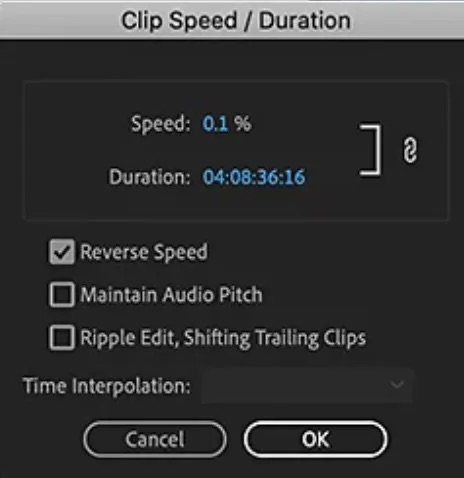
"ریورس اسپیڈ" باکس میں ایک نشان لگائیں۔
اس کے بعد آپ کتنے فیصد کے حساب سے منتخب کرسکتے ہیں۔ آپ چاہتے ہیں کہ آپ کے کلپ کی رفتار چلائی جائے۔ 2> اگر آپ 200% کو منتخب کرتے ہیں تو یہ دو گنا تیزی سے جگہ دے گا۔
آپ اسے اس وقت تک ایڈجسٹ کر سکتے ہیں جب تک کہ آپ ریورس رفتار سے مطمئن نہ ہوں۔
جب آپ کسی کلپ کو ریورس کرتے ہیں، کلپ پر آڈیو بھی الٹ ہے ۔ اگر آپ کلپ کو 100٪ پر واپس چلاتے ہیں تو یہ پیچھے کی آواز آئے گی، لیکن نارمل۔ تاہم، رفتار میں جتنی زیادہ تبدیلی ہوگی، آپ کے چلائے جانے پر آڈیو کو اتنا ہی زیادہ بگاڑ دیا جائے گا۔
اگر آپ چاہتے ہیں کہ Premiere Pro کو آزمائیں اور آڈیو کو ہر ممکن حد تک نارمل رکھیں ، مینٹین آڈیو پچ باکس میں ایک چیک رکھیں۔
ریپل ایڈیٹ، شفٹنگ ٹریلنگ کلپس کی ترتیب کسی بھی خلا کو دور کرنے میں مدد کرے گی جو آپ کی ویڈیو فائلوں پر ریورسنگ کے عمل سے پیدا ہوتے ہیں۔
ٹائم انٹرپولیشن سیٹنگز
تین دوسرے ٹولز بھی ہیں جو ٹائم انٹرپولیشن سیٹنگ میں ہیں۔ یہ ہیں:
- فریم سیمپلنگ : اگر آپ نے اپنے کلپ کو لمبا یا چھوٹا بنایا ہے تو فریم سیمپلنگ یا تو فریموں کو شامل یا ہٹا دے گی۔
- فریم بلینڈنگ : یہ آپشن آپ کے کلپ میں حرکت کو کسی بھی ڈپلیکیٹ میں سیال نظر آنے میں مدد دے گا۔فریمز۔
- آپٹیکل فلو : آپ کے کلپ میں مزید فریم شامل کریں گے۔ یہ خاص طور پر مفید ہے اگر آپ سلو موشن استعمال کر رہے ہیں اور، جیسا کہ فریم موڑنے کے ساتھ، آپ کی ویڈیو فوٹیج کو ہموار نظر آنے میں بھی مدد ملے گی۔
ایک بار جب آپ اس سے خوش ہو جائیں کہ سب کچھ کیسے نظر آتا ہے، ٹھیک ہے پر کلک کریں۔ بٹن یہ تبدیلی آپ کے کلپ پر لاگو ہو جائے گی۔
تبدیلی کو لاگو کرنے کے بعد، آپ کو اپنا پروجیکٹ پریمیئر پرو سے ایکسپورٹ کرنا ہوگا۔
فائل پر جائیں، پھر ایکسپورٹ کریں، اور منتخب کریں میڈیا۔
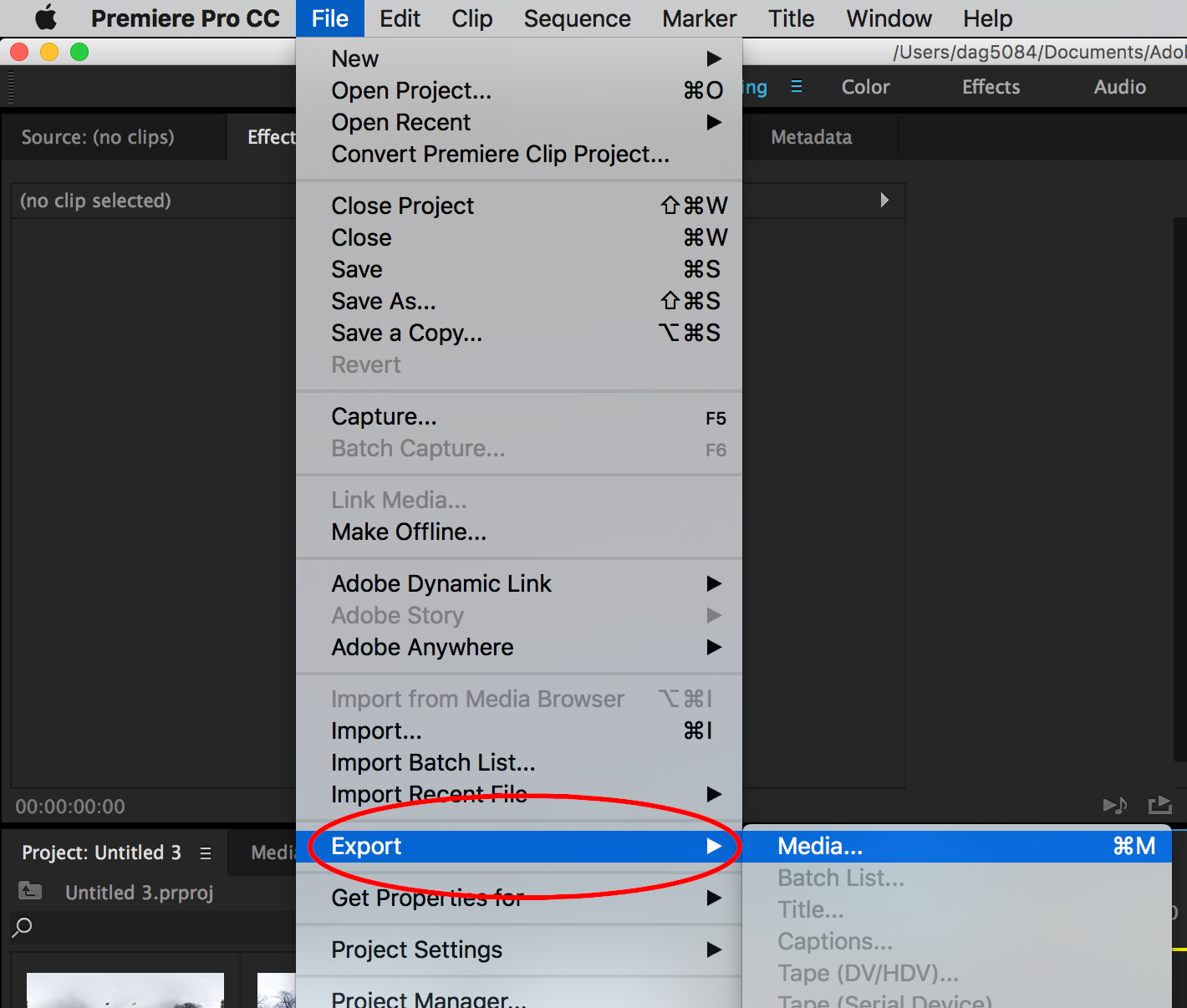
کی بورڈ شارٹ کٹ: CTRL+M (Windows), CMD+M (Mac)
منتخب کریں ایکسپورٹ کی قسم جس کی آپ کو اپنے مکمل پروجیکٹ کے لیے درکار ہے، پھر ایکسپورٹ بٹن پر کلک کریں۔
پریمیئر پرو پھر آپ کی ویڈیو فائل کو ایکسپورٹ کرے گا۔
نتیجہ
جیسا کہ ہم نے دیکھا ہے، پریمیئر پرو جیسے ویڈیو ایڈیٹنگ سافٹ ویئر میں ویڈیو کو ریورس کرنا ایک نسبتاً سیدھا عمل ہے۔ تاہم، صرف اس لیے کہ کوئی چیز آسان ہے اس کا مطلب یہ نہیں ہے کہ وہ کارآمد نہیں ہو سکتی۔
ویڈیو فوٹیج کو تبدیل کرنا کافی آسان تکنیک ہے لیکن جب آپ کے ویڈیوز کو نمایاں کرنے کی بات آتی ہے تو یہ ایک حقیقی فرق لا سکتا ہے۔ ہجوم۔
لہذا الٹ جائیں اور دیکھیں کہ آپ کون سے اچھے اثرات لے کر آسکتے ہیں!
اضافی وسائل:
- کم کرنے کا طریقہ پریمیئر پرو میں ایکو
- پریمیئر پرو میں کلپس کو کیسے ضم کیا جائے
- پریمیئر پرو میں ویڈیو کو کیسے مستحکم کیا جائے

